Gemini とやり取りするためのメインのインターフェースはチャット ウィンドウです。非常に自由な質問から、サポートが必要な具体的な問題まで、さまざまな質問をすることができます。
質問の例を以下に示します。ただし、Android 開発に関連するトピックであれば、どのような質問でも構いません。
- アプリにカメラのサポートを追加するにはどうすればよいですか?
- Room データベースを作成したい。
- Javadocs の形式を教えてください。
- ダークモードとは
- Android で位置情報を取得する最適な方法は何ですか?
Gemini は会話のコンテキストを記憶しているため、次のようなフォローアップの質問もできます。
- このコードを Kotlin で記述してもらえますか?
Compose でこれを行う方法を教えていただけますか?
Gemini in Android Studio は、Studio IDE の特定の機能やワークフローに関する質問に答える独自の機能を備えています。たとえば、次のような質問に答えることができます。
- アプリの UI パフォーマンスの問題を分析するにはどうすればよいですか?
- CPU プロファイラはどこにありますか?
クエリ履歴を表示する
Android Studio の Gemini に対するクエリは、Android Studio のコーディング セッションごとに保存されます。以前のクエリを表示するには、Gemini チャット ボックスで [クエリ履歴を表示]  をクリックします。このコーディング セッションで送信したすべてのクエリを含むメニューが表示されます。
をクリックします。このコーディング セッションで送信したすべてのクエリを含むメニューが表示されます。
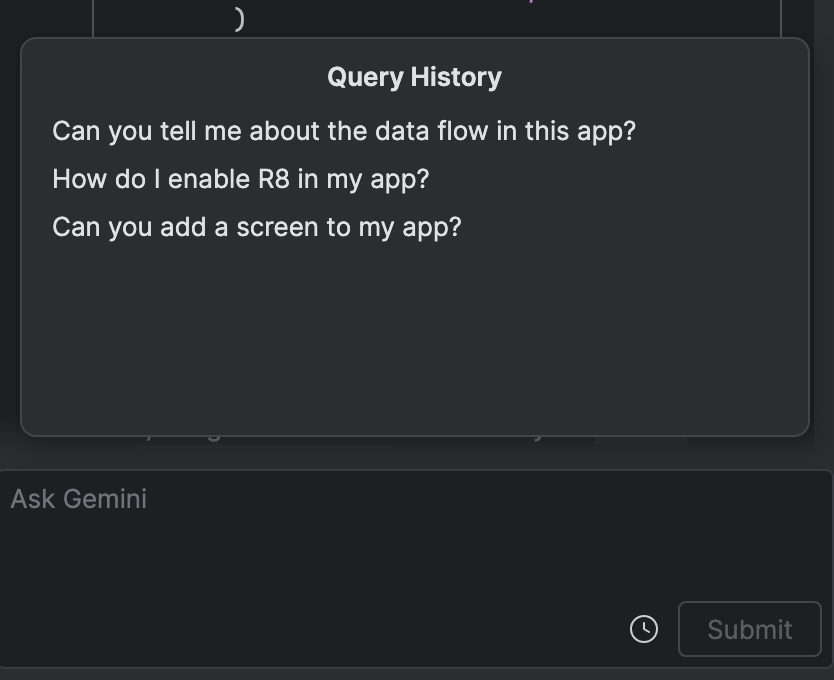
以前のクエリを再送信するには、クエリをクリックしてチャット ボックスに貼り付け、[送信] をクリックします。
Android Studio を終了すると、クエリ履歴が消去されます。コーディング セッション全体でよく使用するプロンプトを保存して管理するには、プロンプト ライブラリを使用します。
会話の履歴を消去する
Gemini は過去のチャットを記憶し、会話のコンテキストとして使用できます。チャットの履歴と、実現しようとしていることとの関連性がなくなった場合は、Gemini ペインで [会話履歴をクリア]  をクリックして、チャットの履歴をリセットします。
をクリックして、チャットの履歴をリセットします。
次のステップ
Gemini in Android Studio についてさらに学習するには、次のことを検討してください。
- Gemini in Android Studio とのチャットを最大限に活用するためのヒントについては、ベスト プラクティスをご覧ください。
- プロンプト ギャラリーで、Gemini の活用方法についてインスピレーションを得ましょう。
- ファイルを添付したり、画像を添付したりして、クエリのコンテキストを Gemini が理解できるようにします。

